この記事では、Googleロケーション履歴はオンのまま、iPhoneで行った場所がバレないようにする設定方法についてお伝えします。
Googleのロケーション履歴をオンにすると、Googleマップのタイムラインに行った場所がバレる
Googleロケーション履歴をオンにすると、iPhoneのGPSから情報を取り、Googleマップのタイムラインに、あなたが移動した場所が全て記録されます。どこの場所でどんな写真を撮影したという情報も、Googleマップのタイムラインに表示されます。
ロケーション履歴はGoogleでログインしている本人にしか表示されませんが、家族や他人にGoogleマップのアプリを見られると、行動した場所が全て筒抜けになります。
ロケーション履歴をオフにするデメリット
位置情報をトラッキングされたくない場合、ロケーション履歴をオフにすればいいのですが、デメリットもあります。
以下、ヘルプ記事にある情報をまとめました。
- Google Discoverでの精度が落ちる
- カスタマイズされた地図が表示されない
- 訪れた場所に基づくおすすめがを表示されない
- 紛失したスマートフォンを探せない
- 通勤経路の交通状況をリアルタイムで確認できない
- 有用性の高い広告が表示されない
参考 ロケーション履歴の管理
僕はGoogle Discoverの精度が落ちるのが嫌なので、ロケーション履歴をオンにしています。
ちなみに、ヘルプページによるとロケーション履歴をオフにすると「紛失したスマートフォンを探せない」と書いてありますが、iPhoneの場合はiCloudで問題なく探せますし、Androidの場合もデバイスに着信音を鳴らしたり、デバイスの場所を探すことはできました。
Googleのロケーション履歴をオンのまま、iPhoneで行った場所がバレないようにする方法
ロケーション履歴をオンのまま、Googleマップのタイムラインに記録させない方法です。
iOSは、ロケーション履歴をオンに設定してGoogleアプリの位置情報サービスを「常にオン」にした場合のみ、Googleマップのライムラインに行った場所が記録されます。なので、iPhoneで行った場所がバレないようにするには以下のように設定してください。
Googleのアプリの位置情報サービスを「Google→このAppの使用中のみ許可」にする
Googleのロケーション履歴がオンでも、Googleアプリの位置情報の設定を「Appの使用中のみ許可」に変更すれば、Googleマップのライムラインに行った場所が記録されることはありません。
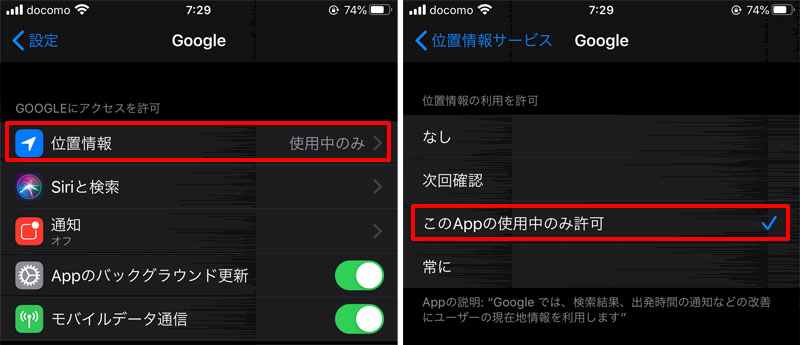
- 設定→プライバシー→位置情報サービス→Google→このAppの使用中のみ許可
Googleアプリの位置情報サービスがiPhoneの設定に表示されないときは、以下の記事をご覧ください。
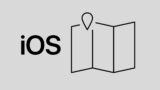
さいごに
以上、Googleロケーション履歴はオンのまま、iPhoneで行った場所がばれないようにする設定方法についてお伝えしました。

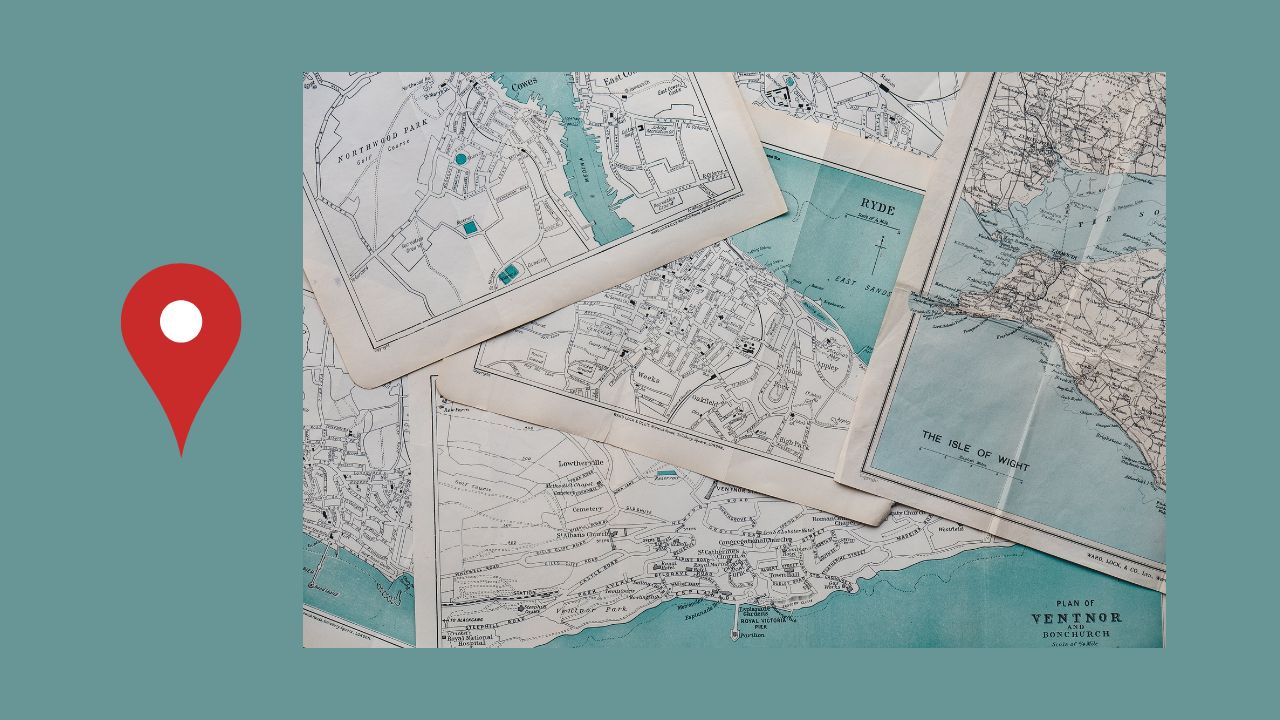
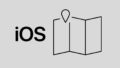
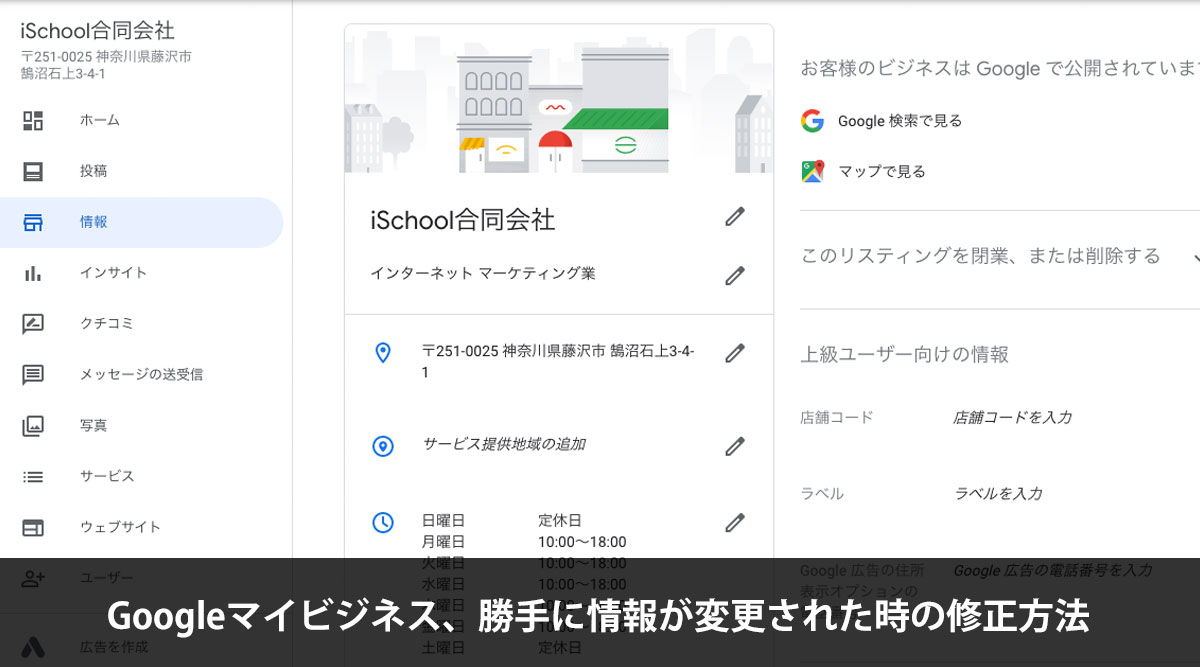








ナレッジ